안녕하세요, 허블입니다.
오늘 리뷰할 제품은 마이크로소프트의 무선 디스플레이 어댑터 3세대입니다.
일명 WDA(Wireless Display Adaptor)라는 제품입니다.
마소에서는 이런 무선 디스플레이 어댑터를 주기적으로 출시해왔는데요, 처음 1세대는 2014년도에 출시가 되었고 3세대는 2020년도에 출시가 되었습니다. 가격은 현재 7만원 ~ 8만원정도 하고 있습니다.

1세대는 거르라는 말이 있습니다. 그 정도로 1세대 ~ 2세대의 반응속도는 빠르지 않았던 것으로 알고 있는데, 마소의 WDA 3세대 제품이 얼마나 성능 향상이 되었는지 궁금하네요.
마이크로소프트 무선 디스플레이 어댑터 3세대

기본 포장은 이렇게 되어있습니다. 따로 어댑터는 없고 일체형으로 되어있는데요, 단자를 보호하기 위한 캡이 씌어져 있습니다. 제품의 크기는 어른 손 크기로 잡았을 때 손에 꽉 차는 느낌입니다. 성능에 비해서 크기는 큰 편은 아닌 거 같습니다.
개인적으로 다른 제품의 경우 전원을 인가하기 위한 어댑터를 따로 연결을 해야 되는데 일체형이라서 좋았습니다. 모니터의 USB 충전 단자가 없으신 분들이면 불편할 수 도 있겠네요.

4K 디스플레이가 없어서 테스트는 할 수 없지만 제품 후면에 4K 지원이라고 나와있습니다. 참고로 MS 무선 디스플레이 어댑터는 IOS 제품과 연결을 할 수 없습니다. 아이폰, 맥, 아이패드 등을 연결을 하려면 에어플레이를 지원해야 하는데 지원하지 않기 때문이죠.
오직 윈도우와 안드로이드만 사용이 가능합니다.

듀얼 모니터를 무선으로 구동할 상상을 했는데, 하나의 디바이스에서 2개의 무선 디스플레이 어댑터를 사용할 수 없다고 하네요. 나중엔 듀얼로 사용할 수 있는 제품이 나오길 기대해봅니다.
다음으로 연결 방법에 대해서 알아보겠습니다.

먼저 WDA3를 모니터에 연결해줍니다. WDA3 세대의 경우 USB3.0을 지원합니다.
USB3.0은 900mA를 지원하고 USB2.0은 500mA를 지원하기 때문에 전류 부족으로 문제가 생길 수 도 있습니다. 저는 크게 문제는 없었습니다. 아마도 낮은 해상도를 쓰고 있어서 그런 모양입니다. 4K 해상도를 쓰시는 분들은 이점을 유의하셔서 USB2.0에서 구동이 잘 안된다면 USB3.0으로 해보시기 바랍니다.
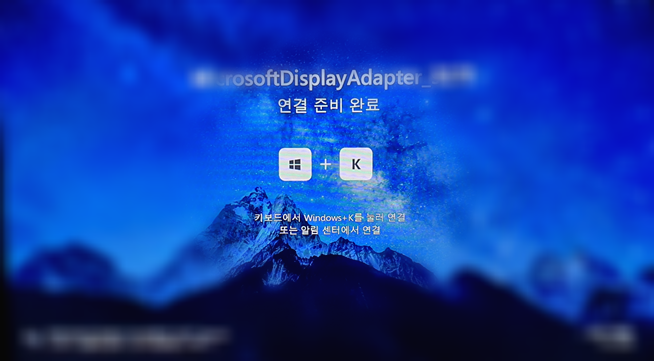
어댑터의 부팅이 완료가 되면 위에와 같은 화면이 표시가 됩니다. 이후로 연결을 진행하면 됩니다. 연결화면은 나중에 연결하고 PC에서 변경 가능합니다.
안드로이드 연결
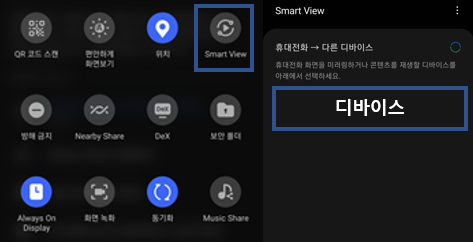
안드로이드의 경우 삼성 스마트폰 기준으로 설명을 드리자면 메뉴에서 Smart View를 클릭하고 디스플레이에 표시된 디바이스 이름을 클릭하면 연결이 됩니다.
삼성 무선 덱스
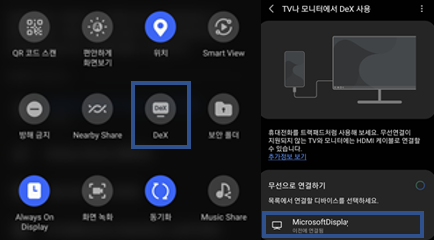
무선 디스플레이 어댑터의 장점 중 하나 삼성 무선 덱스가 가능합니다. 크롬캐스트와 다르게 미라캐스트에서는 무선 덱스를 사용할 수 있습니다.

딱 봐도 화질은 좋아 보이지 않습니다. 모니터 해상도가 낮아서 그런 걸로 보이는데 일반적인 모니터에서는 반응속도도 괜찮고 나름 쓸만합니다. 반응속도에 관련한 내용은 반응속도 테스트에서 알아보겠습니다.
윈도우 연결

윈도우 키 + K를 같이 누르면 우측에 연결할 장치를 검색할 수 있습니다. WDA3를 클릭하여 연결하면 끝.

추후에 설정을 통해서 이렇게 별도의 키를 누르지 않고 단순 팝업창으로 연결이 가능합니다.
WDA3를 이용한 듀얼 모니터 설정
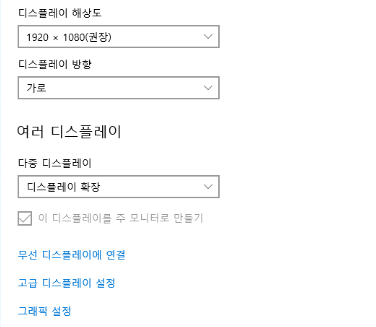
하나는 유선 하나는 무선(WDA)을 연결하는 경우 마우스 우클릭 디스플레이 설정에 들어가서 최하단으로 내려가 디스플레이 확장을 설정하면 끝납니다.

디스플레이 고급설정을 들어가 보니 모니터의 주사율과 상관없이 30Hz로 동작하고 있습니다. 현재의 하드웨어로는 이 정도 사양이 최선인가 봅니다.
WDA3 반응속도는?

다음으로 반응속도를 확인해보겠습니다. 매번 다를 수 있으니 간단하게 5회 정도 확인을 해봤습니다.
결과: 0.32초/0.26초/0.26초/0.33초/0.19초
평균적으로 0.272초의 레이턴시가 나오네요. 물론 제가 사용하는 환경이 나쁠 수도 있습니다. 272ms정도로 모니터를 확장해서 쓰는 경우는 체감이 꽤 큰 편입니다. 이 정도도 못 참겠다 민감하신 분들은 유선을 쓰셔야겠습니다. 저는 사용해보니 개인적으로 이 정도는 봐줄 만한 것 같습니다. 연결만 안 끊긴다면요.
해상도는 괜찮은가?

USB to HDMI의 경우에도 마찬가지지만 약간의 도트 빠짐이 발생합니다. 살짝 거슬리는 정도?
보이시나요? 위에는 유선이고 밑에는 무선으로 연결한 경우입니다. 색감에도 약간의 차이가 있습니다. USB to HDMI보단 WDA로 연결한 경우 색감이 오히려 좋았습니다.
색감: HDMI > WDA3 > USB to HDMI
해상도: HDMI > WDA3 >= USB to HDMI
무선으로 넷플릭스 시청은 가능할까?
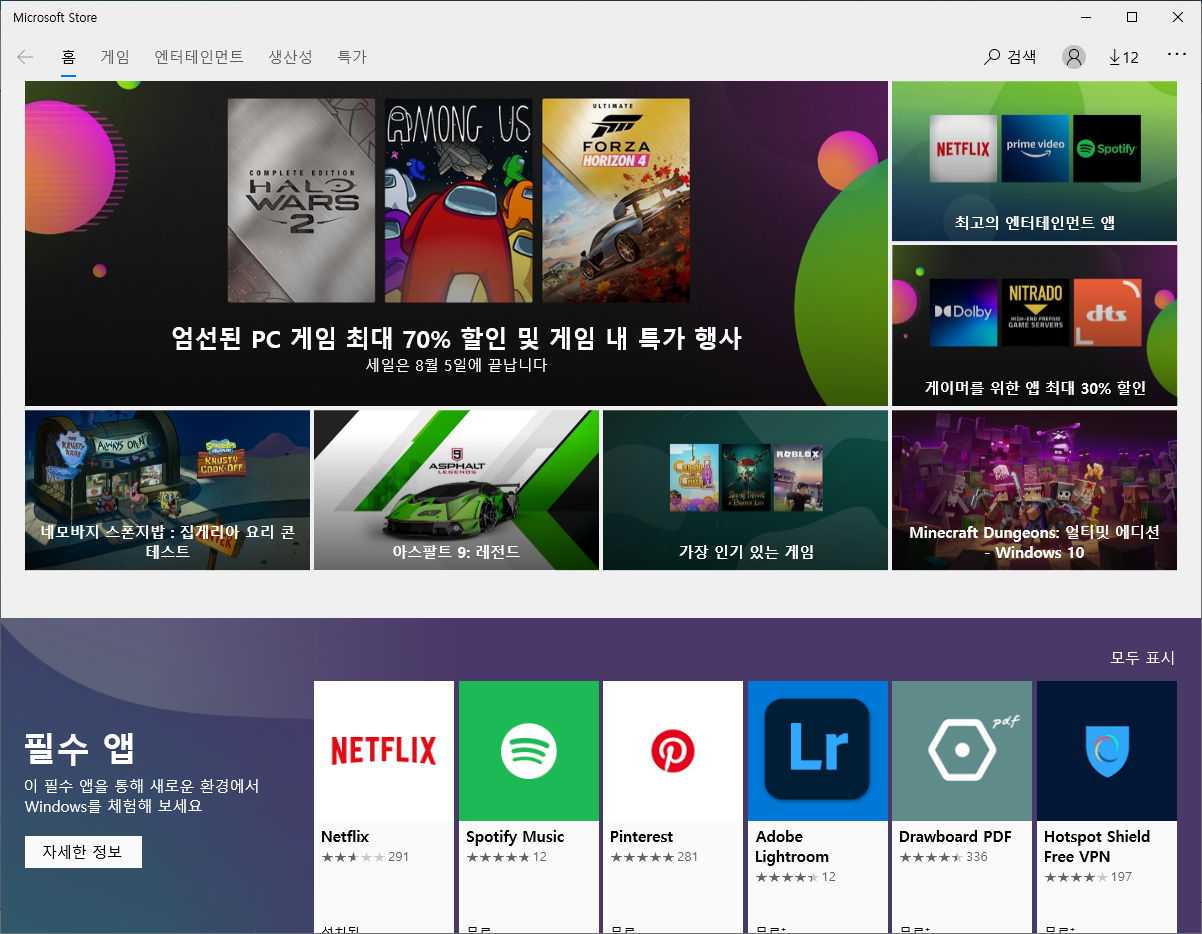
넷플릭스 시청을 하기 위해서는 WDA를 설정하기 위한 프로그램을 설치해야 합니다. 안드로이드에서는 설정이 불가능한 것으로 보입니다. 그래서 먼저 Window PC에서 먼저 설정을 해야 됩니다.
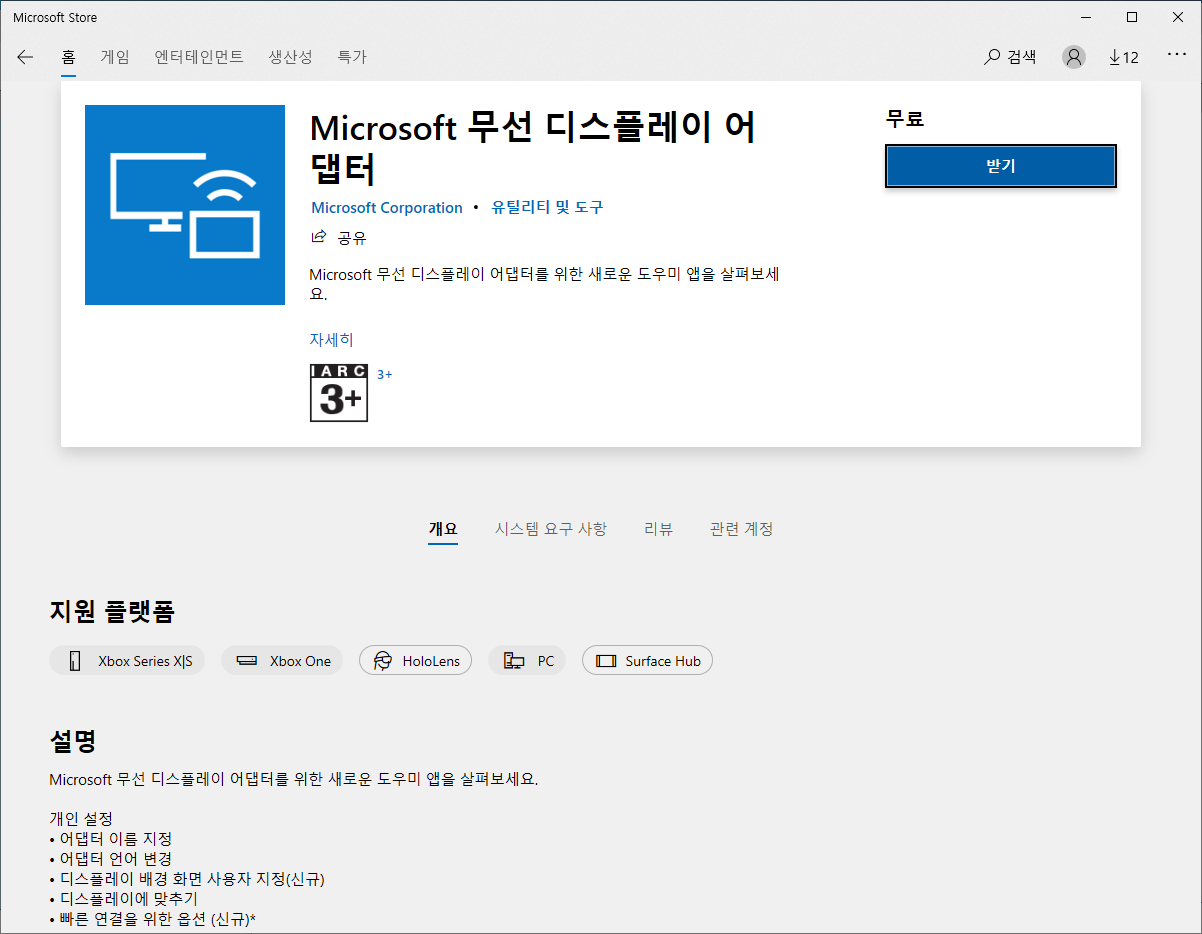
무선 디스플레이라고 검색하면 해당 프로그램이 나옵니다.
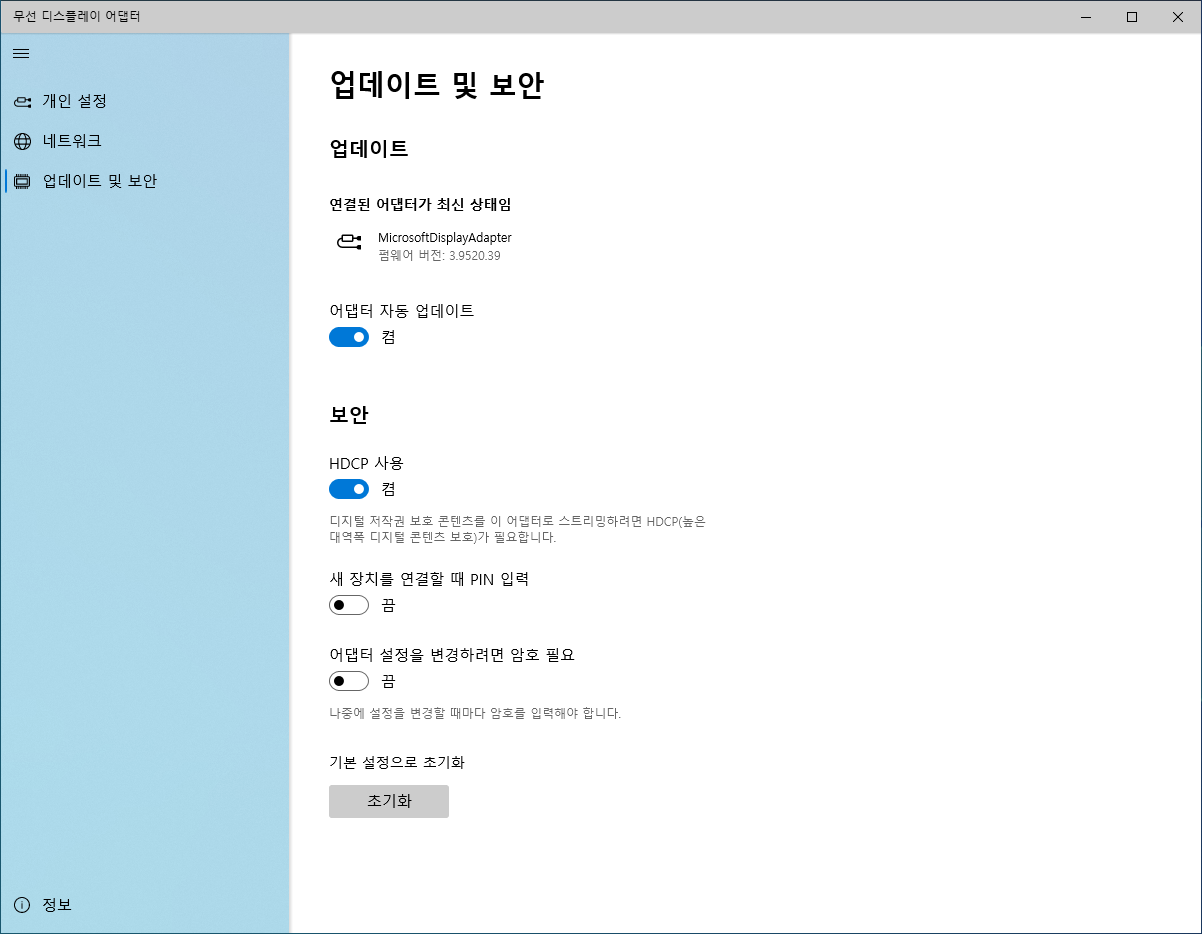
설치가 되었다면, HDCP를 On으로 변경해주면 넷플릭스 시청이 가능해집니다. HDCP는 디지털 저작권 콘텐츠의 불법복제를 방지하는 기능입니다.
HDCP를 윈도우에서만 설정이 가능한 부분이 좀 아쉽긴 하네요.
이상으로 마소의 3세대 WDA 리뷰를 마치겠습니다.
2021.07.04 - [잡담] - 크롬캐스트3 이제 서야 써보니...
크롬캐스트3 이제 서야 써보니...
TV가 생겼는데 스마트 TV가 아니라서 태블릿이나 핸드폰에 케이블로 연결해서 썼었다. 쓰다 보니 선 연결하는 게 너무 귀찮아서 스마트 TV를 살까 고민하다가 찾아보니 일반 TV를 스마트 TV처럼 쓰
hubbleconstant.tistory.com
2020.09.16 - [잡담] - 샤오미 LCD 전자노트 후기
샤오미 LCD 전자노트 후기
이번에 샤오미 전자노트를 샀는데 생각보다 좋아서 소개를 해드리려고 합니다. 계산을 자주하다 보니 큰 보드가 있었으면 좋겠다고 생각을 했는데, 웹서핑을 하다가 우연히 발견을 하게 되었습
hubbleconstant.tistory.com
2020.11.03 - [잡담] - 삼성전자 갤럭시 탭 S7 2주 사용 후기
삼성전자 갤럭시 탭 S7 2주 사용 후기
제가 갤럭시 탭 S7을 구매한지 벌써 2주가 되었습니다. 사용하면서 잘 샀다는 생각이 계속 들었습니다. 정품 북커버도 편리했고요. 이번엔 제가 2주 동안 주로 사용한 용도에 대해 소개해드리고
hubbleconstant.tistory.com
'잡담' 카테고리의 다른 글
| [경기도 양평 맛집] 정찬 스키야끼, 일식을 좋아한다면 가야하는 곳 (1) | 2021.09.02 |
|---|---|
| [IT 리뷰]제우스랩 휴대용 모니터 15.6인치 사용 후기 (0) | 2021.08.21 |
| 스타벅스 프리퀀시 랜턴 후기 (0) | 2021.07.19 |
| 크롬캐스트3 이제 서야 써보니... (0) | 2021.07.04 |
| 오리코 클립형 허브 MH4PU, 4포트 USB 3.0 지원하는 유용한 허브 (0) | 2021.06.20 |
